降低IoT开发门槛是机智云的不懈追求,所以机智云先后推出自助开发平台、MCU代码自动生成器、APP在线生成器、D3规则引擎等工具,不断延伸物联网生态,兼容不同系列的MCU产品,适配STM32cubemx,大大简化 MCU 开发,降低门槛。
本文以程空气质量监测应用为例,讲解STM32接入机智云,通过STM32CubeMX 图形化配置工具生成 MCU 工程,然后只需编写几个简单的接口,即可将机智云自助生成的 STM32 方案工程里面的设备协议移植过来,这样可以十分方便的将其它型号 STM32 微控制 器连上机智云,开发智能产品。
本文的读者对象需要掌握的是:
1. 知道如何利用机智云自助开发生成 MCU 工程;2. 知道如何利用 STM32CubeMX 配置外设,生成 STM32 工程;3. 其它如开发工具 Keil,串口调试助手,STLINK,STM32CubeMX 等软件的安装使用教程这里不会赘述,新手可前往机智云开发者社区参考前期教程;
通过本文读者将学会:
1.如何把机智云生成的协议移植到 STM32CubeMX 生成的工程; 2. ADC(模数转换器)的使用; 3.GPIO 的使用; 4 . 非阻塞长短按键程序的移植; 5.简单的物联网应用开发流程;
先来张全家福:
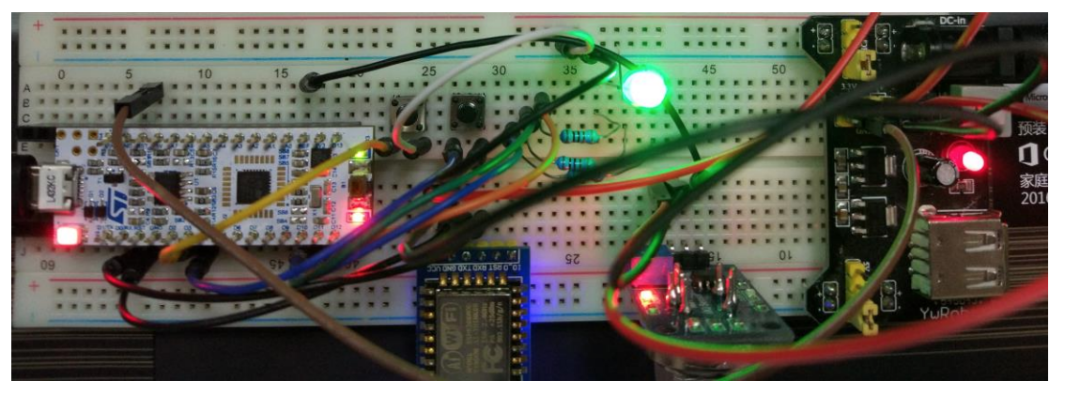
视频请戳:
http://player.youku.com/player.php/sid/XMTc3MzA1NTk1Mg==/v.swf
本文使用的硬件为:
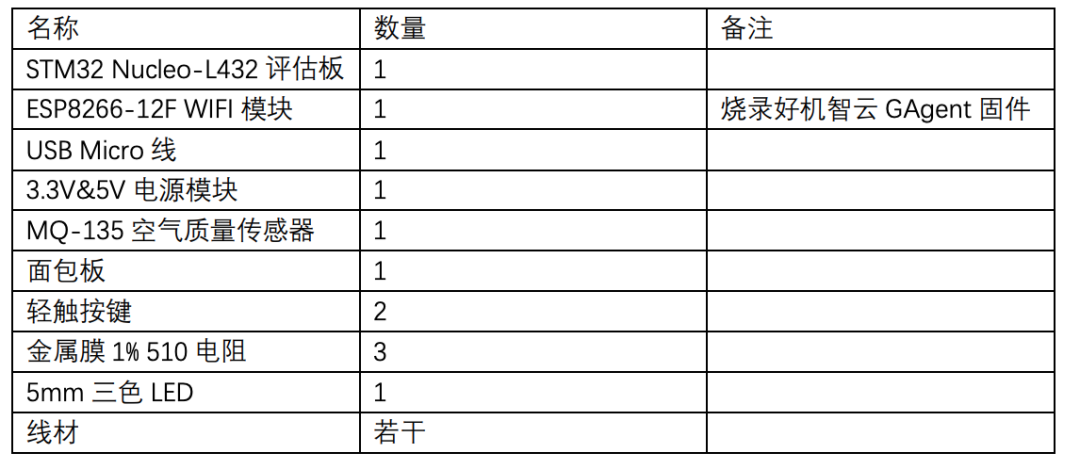
软件工具为:
1.STM32CubeMX V4.16.1; 2.机智云自助开发平台; 3.串口调试助手; 4 . Keil V5.21.1.0;
01云端准备
我们这里演示的是一个简单的远程空气质量监测应用,即微控制器采集空气质量传感器的数据,通过 WIFI 上报到机智云服务器,然后我们通过手机端 APP 即可远程查看监测值。
我们先在机智云自助开发平台建立数据点并生成一个 MCU 方案 STM32 工程。
注:机智云自助开发平台 dev.gizwits.com
具体步骤请参考请参考 http://club.gizwits.com/thread-3546-1-1.html
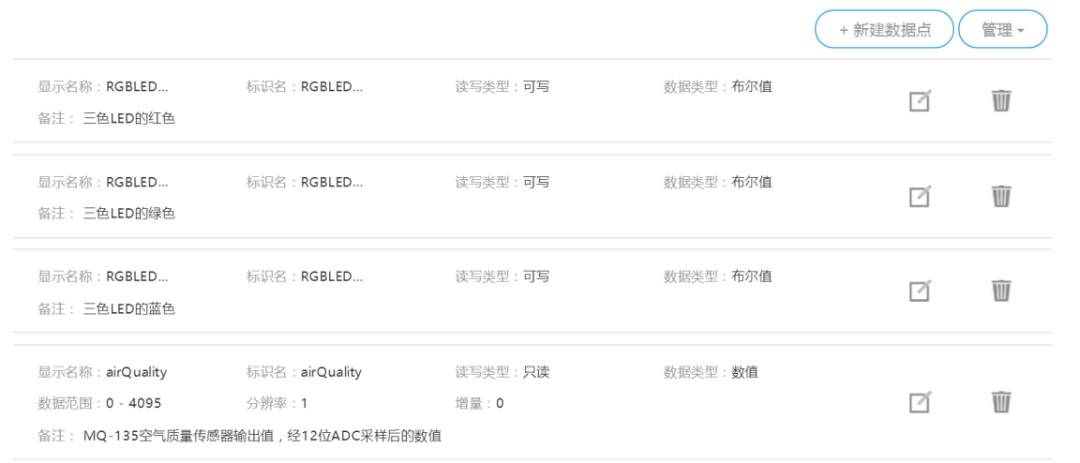
通过对机智云的了解,我们知道,以下几个是必须的:
配置 WIFI 模块入网方法和触发方式;
为了和生成的测试 APP 配合,我们一般选择长按 Key2,RGB 绿灯亮起作为提示;
一个串口用于打印日志,方便调试,波特率没有要求;另一个串口(实现中断接收和写)用于和 WIFI 模组通信,波特率要求为 9600,其它参数后文给出;
MCU 需要一个定时器,1ms 中断作为心跳;上面红色的文字是实现任意 MCU 通过 WIFI 模块连接机智云所必须的。
02硬件准备
STM32L432 Nucleo-32 开发板是 Nucleo-32 系列开发板中最新的一款,它采用了STM32L432KC6 微控制器,除了具有良好的性能外,还支持超低功耗,板载 STlink 仿真器。
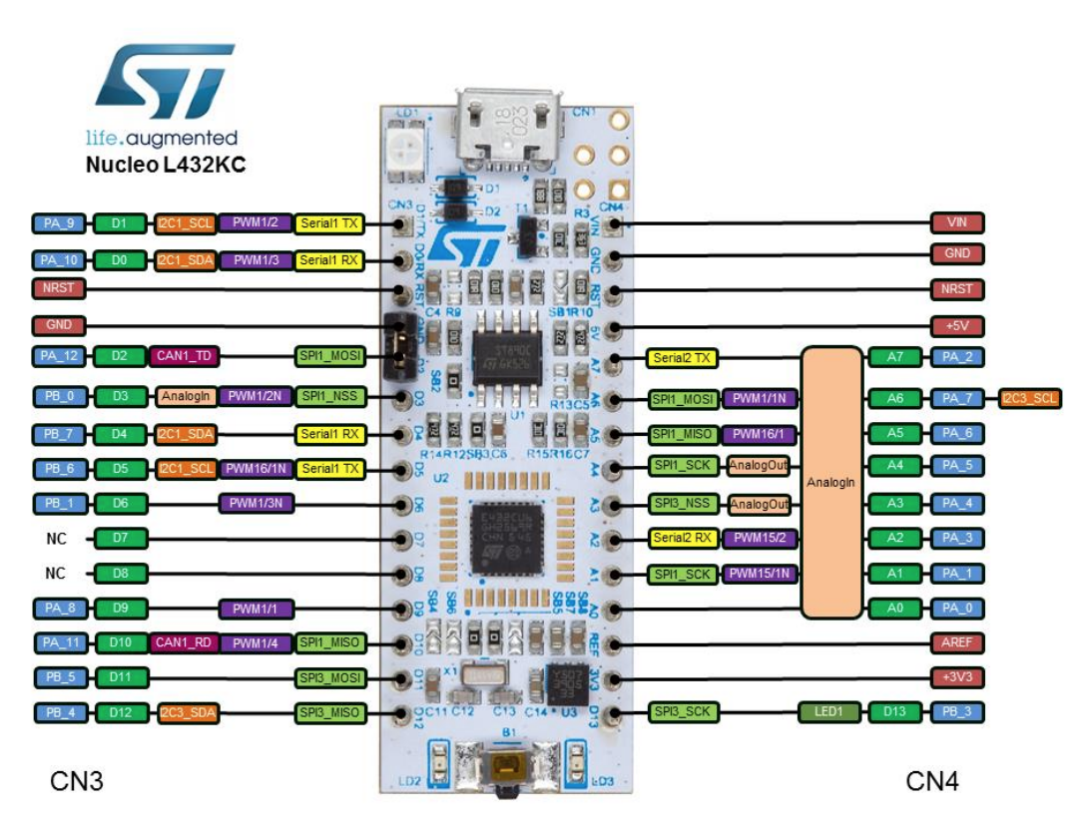
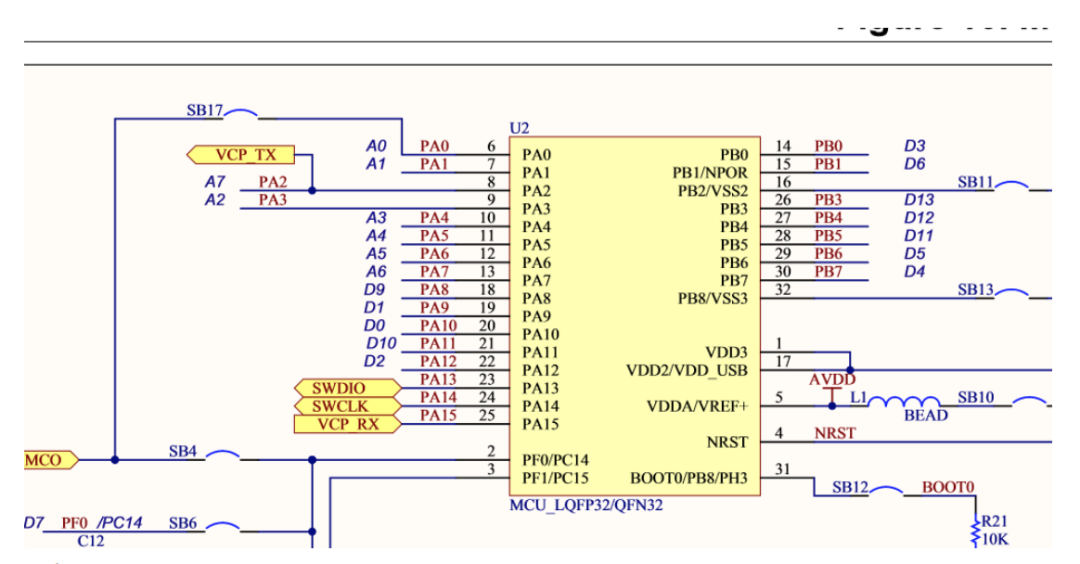
根据 STM32 Nucleo-32 原理图,USART2(PA2 为 USART2_TX,PA15 为 USART2_RX)与板载仿真器连接,因此我们将它作为调试打印日志用。
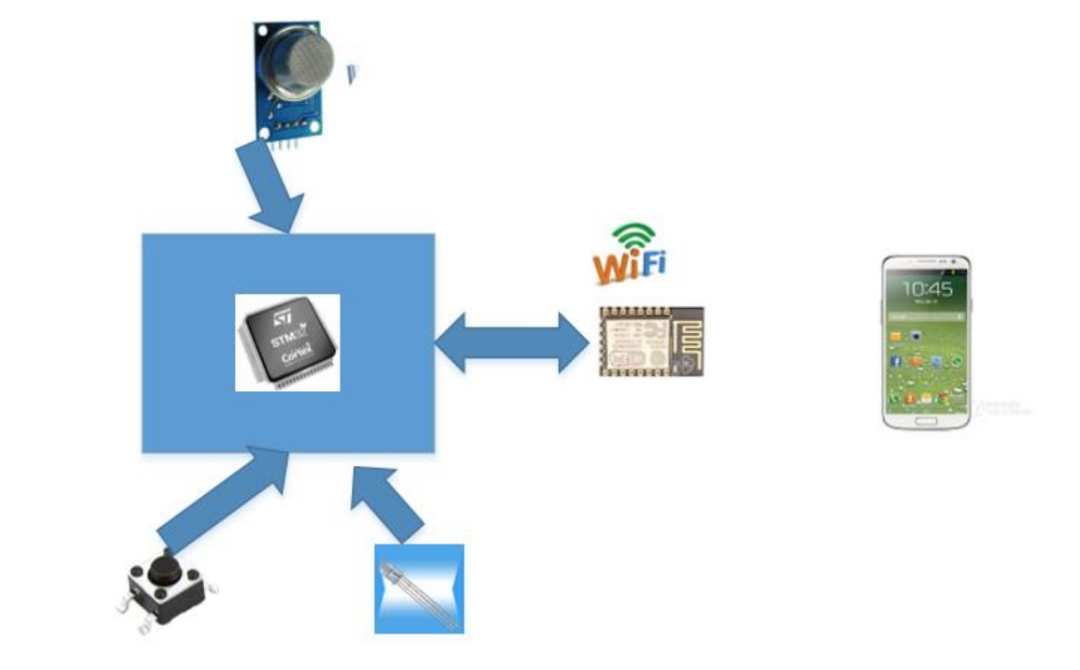
这里 MQ-135 空气质量传感器 A0 输出电压值代表了空气质量状况,我们使用 ADC 来采集这个电压值。

按键使用 2 个,由于 STM32 GPIO 内部可配置上拉输入模式,因此无需额外的上拉电阻,我们使用最简单的方法,GPIO 输入检测到低电平表示按键按下。三色 LED 为共阴极 LED,采用 GPIO 输出高电平点亮的接线方式,限流电阻取 510 欧姆。
最终我们使用的外设如下:
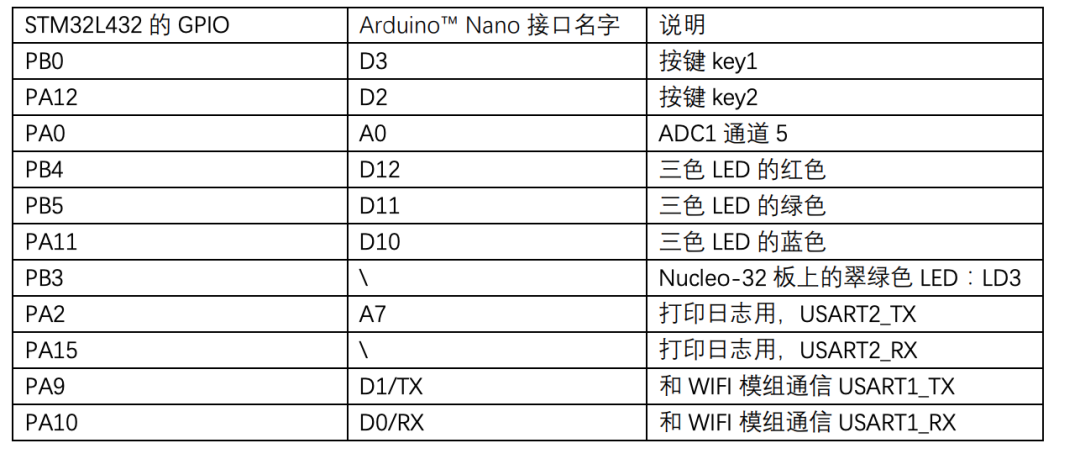
03移植开始
3.1、首先来看 STM32CubeMX 的配置。
STM32CubeMX 生成的 PDF 报表详细描述了工程的配置信息,限于篇幅这里就不贴图了,
具体可查阅原文附件文档:
Nucleo-L432KCU6-Gokit-STM32CubeMX 配置报表.pdf
原文地址:club.gizwits.com/thread-3876-1-1.html
这里解释以下几个关键的配置:
a) 选择的微控制器型号为 STM32L432KCU6,这里大家根据实际选用的型号选择即可;b) 本板卡没有焊接外部高速晶振,因此选择的是内部晶振,倍频后,系统时钟为80MHz,这里时钟配置和我们后面配置定时器有关;c) 开启定时器 7,将作为按键扫描用,配置为 1ms 中断,定时器 7 时钟为f=80MHz/( Prescaler+1),向上计数模式,计数到(ARR+1),进入中断;d) 开启定时器 6,将作为心跳用,配置为 1ms 中断,定时器 6 时钟为f=80MHz/( Prescaler+1),向上计数模式,计数到(ARR+1),进入中断;e) 串口 2 选择 Asynchronous 模式,将作为打印日志调试用。配置为 115200 波特率、8位数据、无校验、1 位停止位,数据传输方向为发送和接收双向(PS:其实这里只用到了 TX);f) 串口 1 选择 Asynchronous 模式,将作为和 WIFI 模组通信用。参数需要符合机智云串口通信协议规定:即 9600 波特率、8 位数据、无校验、1 位停止位;另外和 WIFI 模组通信的串口 1 需要配置为中断接收;g) PB3 是板卡上的翠绿色 LED,给它添加标签 LED3;h) PB0 和 PA12 是连接了按键,配置为上拉输入模式,给它添加标签 Key1,Key2; i) 开启模数转换器 ADC1,通道 5 对应的 GPIO 是 PA0,配置为 Analog mode 并开启DMA 传输,传输方向是外设到内存且地址不自增,字长为 word;
3.2.工程文件的添加和修改
工程文件的添加和修改内容主要是:
按键驱动的移植;1ms 定时心跳的移植;串口读写的移植;工程框架的移植;
移植步骤参考:club.gizwits.com/thread-3641-1-1.html
下面简单解释下应用程序部分,即 ADC DMA 方式采集模拟电压信号:
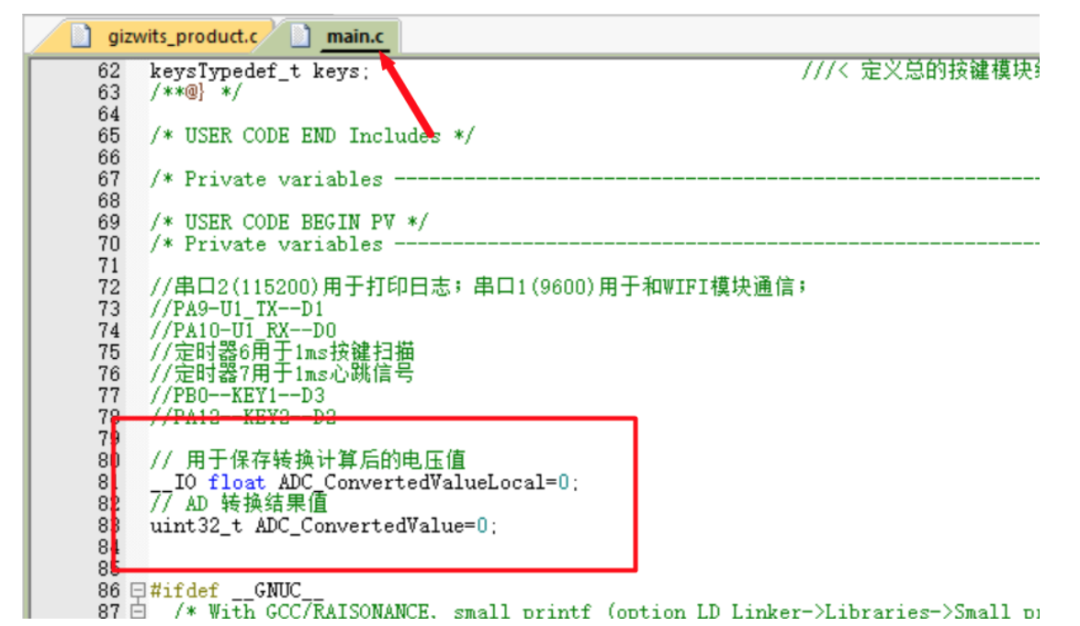
我们在 main.c 文件定义全局变量 ADC_ConvertedValue 存放 ADC 数据寄存器读取值,ADC_ConvertedValueLocal 为换算的电压值,由于参考电压为 3.3V,ADC 精度为 12bit,
计算公式如下:
ADC_ConvertedValueLocal =ADC_ConvertedValue)*3.3/4095;
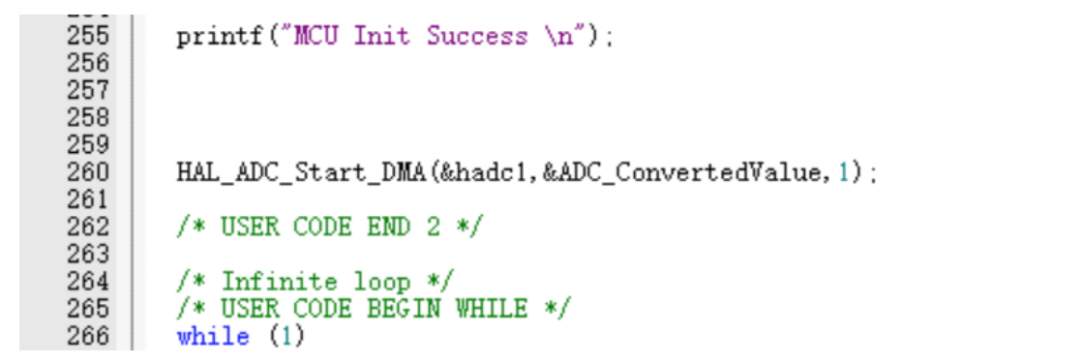
初始化完成后调用 HAL_ADC_Start_DMA()启动 ADC,使用 ADC 的好处是无需 CPU干预,减少 CPU 负担。
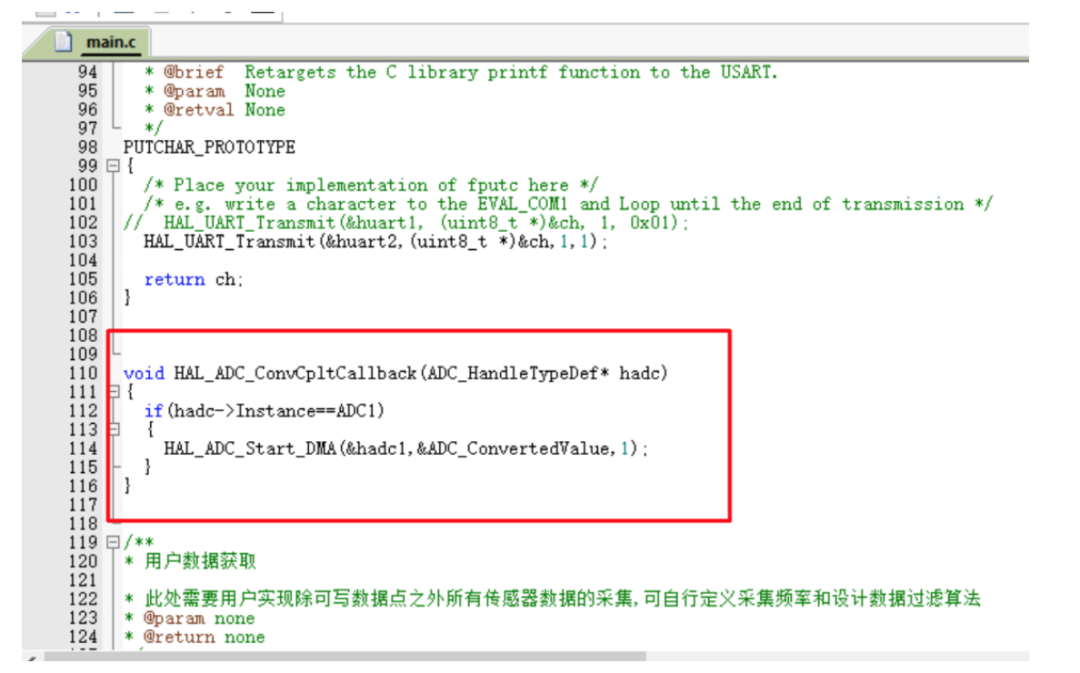
在 main.c 里定义一个 ADC 转换完成回调函数,里面重新启动 ADC 转换。
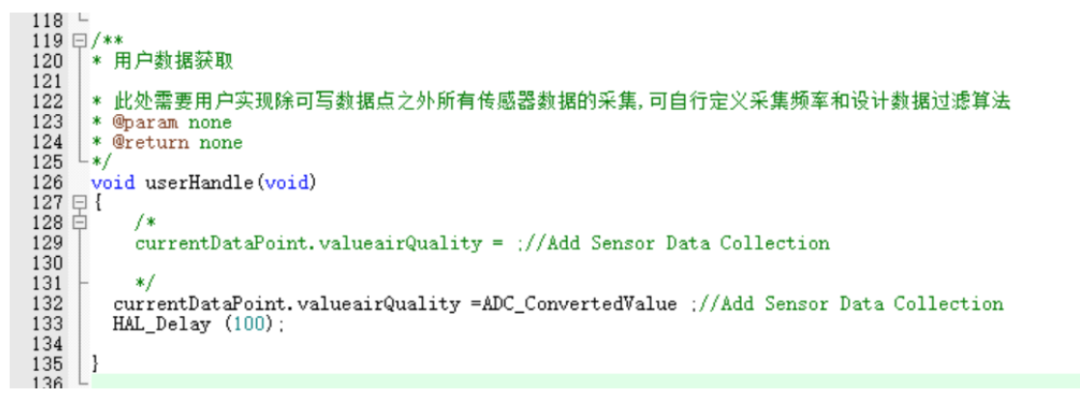
在 userHandle()接口里面把 ADC 采集的数值赋值给 airQuality 字段即可,当然这里可以加上一些数据处理,转换代码。
接下来就是调试了,关于如何在机智云自助开发平台生成 STM32 工程和测试 APP 以及配置入网步骤,这里不再赘述,不清楚的请参考:
http://club.gizwits.com/thread-3546-1-1.html
http://club.gizwits.com/thread-3550-1-1.html
http://club.gizwits.com/thread-3572-1-1.html
-
IOT
+关注
关注
187文章
4215浏览量
197016 -
机智云
+关注
关注
2文章
590浏览量
26433
发布评论请先 登录
相关推荐
简单认识华盛昌空气质量控制器
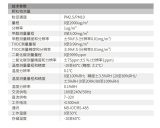
空气质量传感器有哪些优势
空气质量传感器的功能特点
城市空气质量监测解决方案
如何使用空气质量传感器检测新房室内空气质量

一款基于 LoRaWAN 标准协议、远距离通信的空气质量传感器
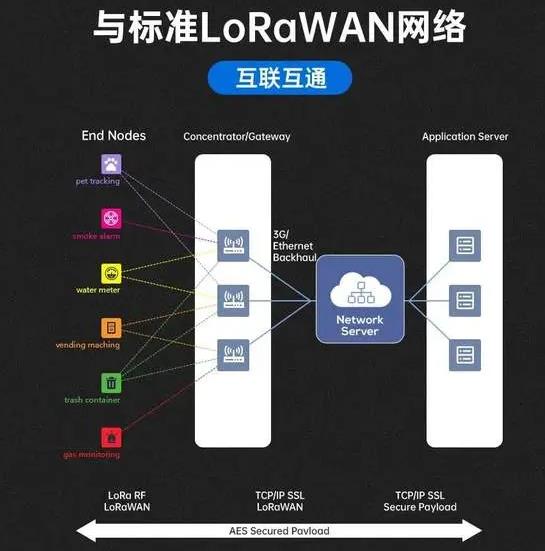
STM32L432用keil debug的时候代码直接就开始跑了,为什么?
空气质量传感器搭上智能手机?三星新专利曝光
城市空气质量监测系统功能特点
如何使用智能型空气质量传感器监测环境
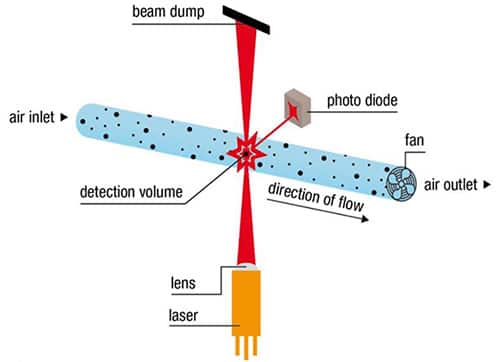
构建一个基于Arduino的空气质量监测系统
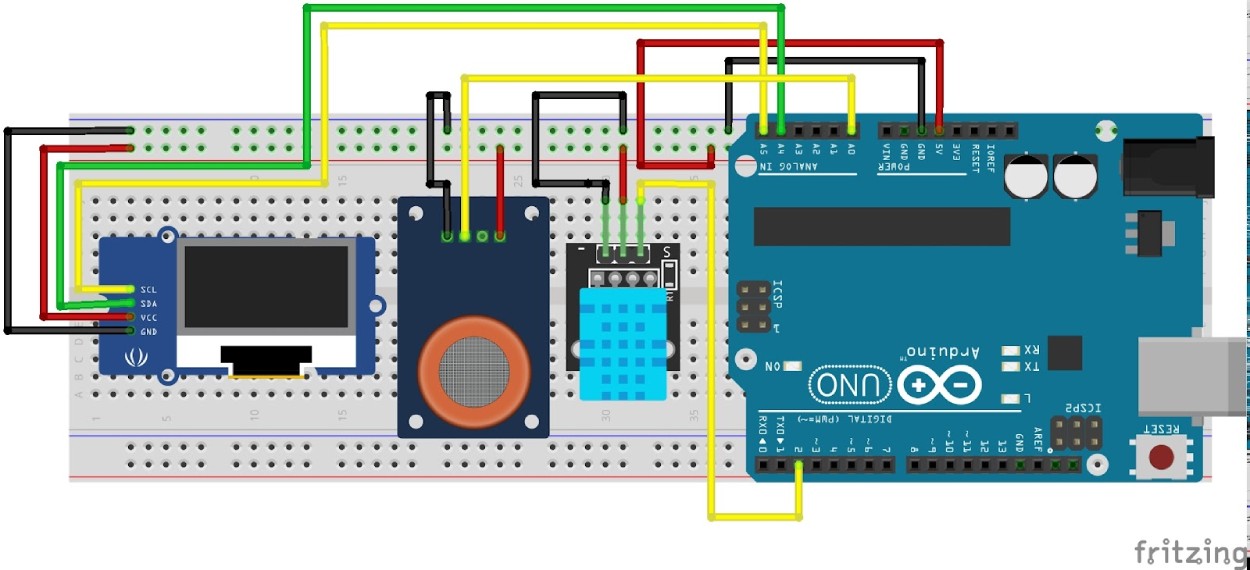
DH系列工业级连接器让空气质量检测仪电源连接超稳





 3分钟打造手机APP远程空气质量监测应用(STM32L432 Nucleo)
3分钟打造手机APP远程空气质量监测应用(STM32L432 Nucleo)
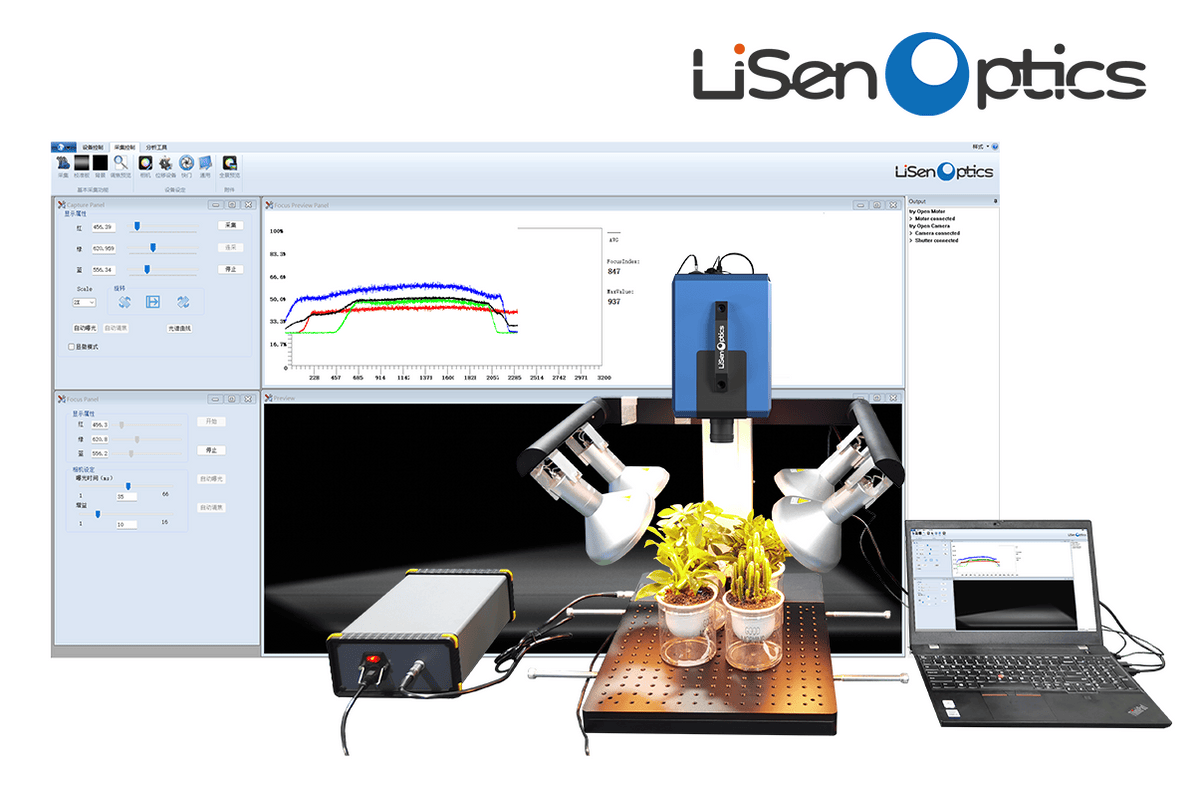











评论